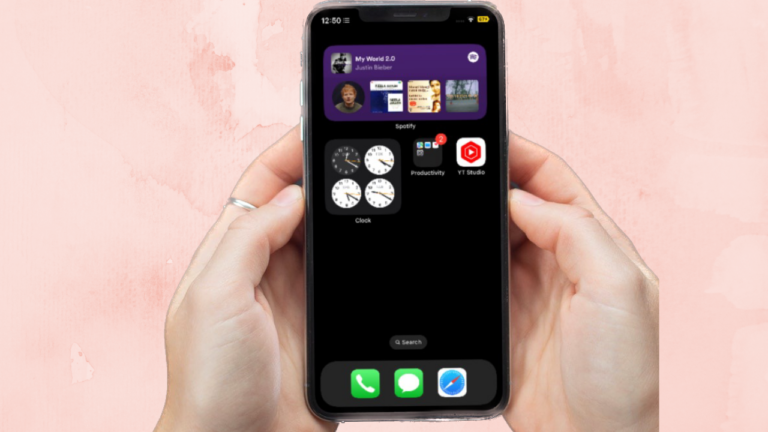Как найти свой iPhone 15 с помощью Apple Watch Precision Finding
Несмотря на то, что у меня приличная память, бывают моменты, когда некоторые вещи ускользают от моего поля зрения. И когда это происходит, мне остается ломать голову, задаваясь вопросом, есть ли способ исправить эту часто повторяющуюся вещь. Независимо от того, являетесь ли вы забывчивым человеком, как я, или склонны часто терять свой iPhone, вам будет приятно узнать, что Apple Watch Series 9 и Apple Watch Ultra 2 имеют функцию «Точный поиск». Это означает, что вы сможете найти свой iPhone с помощью функции точного поиска Apple Watch. Читайте дальше, чтобы узнать, как это работает:
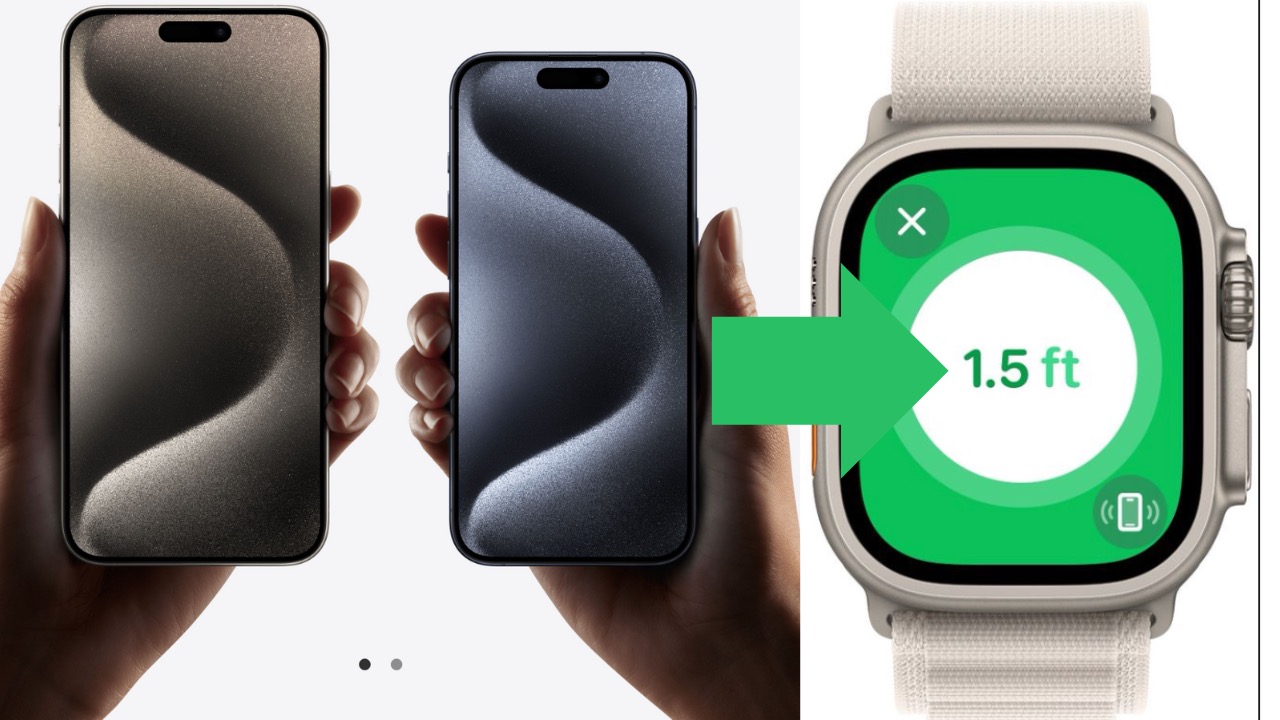
Найдите свой iPhone 15 с помощью Apple Watch Precision Finding
И iPhone 15 Series, и Apple Watch Series 9, и Apple Watch Ultra второго поколения оснащены усовершенствованным чипом Ultra Wideband. Благодаря этому мощному чипу функция «Точный поиск» работает просто великолепно. Благодаря довольно удобным визуальным подсказкам, а также примерному расстоянию до потерянного iPhone, найти устройство невероятно легко.
- Прежде всего нажмите боковую кнопку на Apple Watch Series 8 или Apple Watch Ultra 2.
- Когда на экране появится Центр управления.
- После этого нажмите кнопку Ping «iPhone».
- Ваше устройство iOS теперь будет воспроизводить звук и
- На случай, если ваши Apple Watch находятся в пределах досягаемости, вы должны увидеть на экране звездный круг, показывающий примерное расстояние до вашего iPhone.
- Когда вы начнете двигаться, на экране появится визуальное руководство, указывающее вам правильное направление.
- Важно отметить, что расстояние будет увеличиваться или уменьшаться в зависимости от местоположения вашего iPhone.
- Когда вы приблизитесь к своему устройству iOS, звездный круг станет белым на зеленом фоне.
- Когда вы окажетесь всего в нескольких шагах от своего iPhone, в кружке появится галочка, тем самым подтверждая, что потерянный iPhone находится в пределах досягаемости.
И это все! Итак, вот как вы можете найти потерянный iPhone 15 с помощью функции точного поиска Apple Watch.
Обратите внимание: если вам нужна дополнительная помощь в поиске вашего устройства iOS, нажмите кнопку в правом нижнем углу экрана, чтобы устройство снова запинговало.
Часто задаваемые вопросы
1. Как выполнить полную перезагрузку Apple Watch?
Ответ: Выполнить полный сброс, то есть принудительный перезапуск Apple Watch, довольно просто. Для этого одновременно нажмите и удерживайте цифровую корону и боковую кнопку, пока экран не станет черным и на нем не появится логотип Apple.
2. Как исправить зависшие Apple Watch?
Ответ: Что ж, самый простой способ исправить зависшие Apple Watch — принудительно перезагрузить их. Просто одновременно удерживайте боковую кнопку и цифровую корону, пока на экране не появится логотип Apple.
3. Как удалить приложения на Apple Watch?
Ответ: Прежде всего нажмите цифровую корону, чтобы просмотреть все ваши приложения на главном экране. После этого коснитесь дисплея и удерживайте его, пока не появится экран «Параметры просмотра».
Затем нажмите «Редактировать приложения», а затем нажмите кнопку «Удалить» в приложении, которое вы хотите удалить. Обязательно нажмите «Удалить приложение» для подтверждения. Наконец, нажмите цифровую корону, чтобы закончить, и все готово!
Читать далее: 20 способов исправить неработающую живую голосовую почту в iOS 17

![Как включить таймер сна на Mac для Spotify, Apple Music [2022]](https://wapk.ru/wp-content/uploads/2022/01/system-preference-settings-for-sleep-timer-on-mac.webp.webp)